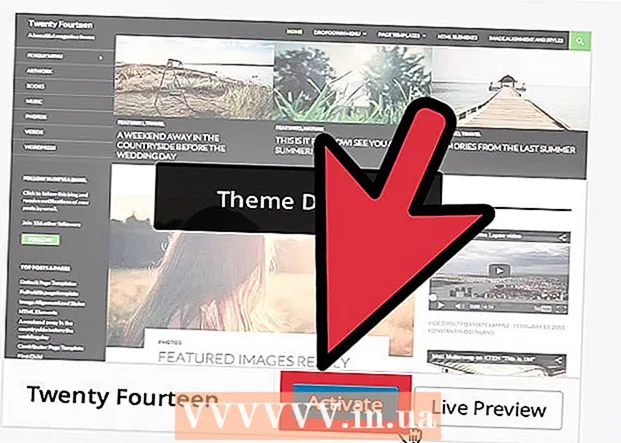Müəllif:
William Ramirez
Yaradılış Tarixi:
15 Sentyabr 2021
YeniləMə Tarixi:
19 İyun 2024
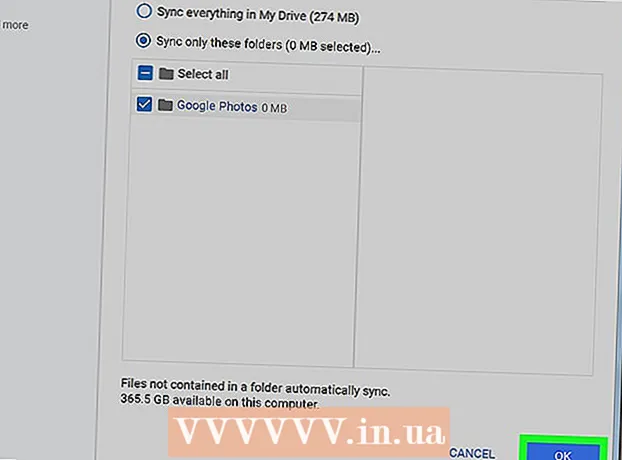
MəZmun
- Addımlar
- 3 -dən 1 -ci hissə: Başlanğıc və Sinxronizasiya tətbiqini necə qurmaq olar
- 3 -cü hissə 2: Başlanğıc və Sinxronizasiya tətbiqini necə fərdiləşdirmək olar
- 3 -cü hissə 3: Şəkilləri necə yükləmək olar
Bu yazıda, Google Fotoşəkillərdən fotoşəkilləri kompüterinizə necə yüklədiyinizi sizə göstərəcəyik. Bunu Google Başlanğıc və Sinxronizasiya tətbiqindən istifadə edərək edə bilərsiniz.
Addımlar
3 -dən 1 -ci hissə: Başlanğıc və Sinxronizasiya tətbiqini necə qurmaq olar
 1 Ünvana gedin https://photos.google.com/apps. Google Fotoşəkillərdən şəkilləri kompüterinizə tez yükləməyinizə imkan verən Başlanğıc və Sinxronizasiya tətbiqinin ana səhifəsidir.
1 Ünvana gedin https://photos.google.com/apps. Google Fotoşəkillərdən şəkilləri kompüterinizə tez yükləməyinizə imkan verən Başlanğıc və Sinxronizasiya tətbiqinin ana səhifəsidir.  2 Basın Yüklə. Quraşdırıcının harada saxlanacağını soruşan bir pəncərə açılacaq.
2 Basın Yüklə. Quraşdırıcının harada saxlanacağını soruşan bir pəncərə açılacaq.  3 Bir qovluq seçin və vurun Yadda saxla. Adını unutmayacağınız bir qovluq seçin, çünki onu açıb quraşdırıcını işə salmalı olacaqsınız.
3 Bir qovluq seçin və vurun Yadda saxla. Adını unutmayacağınız bir qovluq seçin, çünki onu açıb quraşdırıcını işə salmalı olacaqsınız.  4 Quraşdırıcıya iki dəfə vurun. Yüklədiyiniz fayl budur. Quraşdırıcı müvafiq proqramı yükləyəcək və quraşdıracaq.
4 Quraşdırıcıya iki dəfə vurun. Yüklədiyiniz fayl budur. Quraşdırıcı müvafiq proqramı yükləyəcək və quraşdıracaq. - Bir təhlükəsizlik xəbərdarlıq pəncərəsi açılırsa, Çalıştır'ı basın.
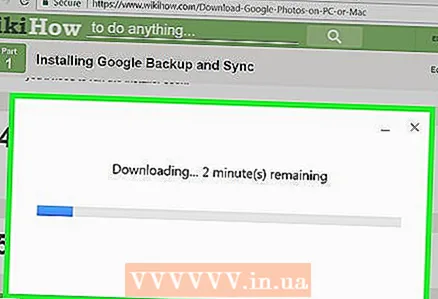 5 Quraşdırmanı başa çatdırmaq üçün ekrandakı təlimatları izləyin. Kompüterinizi yenidən başlatmanız lazım ola bilər.
5 Quraşdırmanı başa çatdırmaq üçün ekrandakı təlimatları izləyin. Kompüterinizi yenidən başlatmanız lazım ola bilər.
3 -cü hissə 2: Başlanğıc və Sinxronizasiya tətbiqini necə fərdiləşdirmək olar
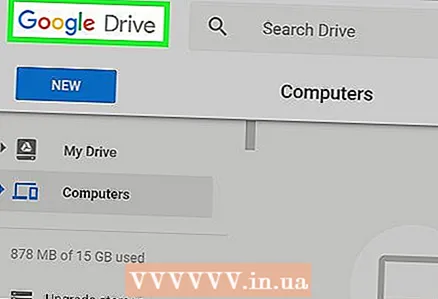 1 Ünvana gedin https://drive.google.com. Google -a daxil olmusunuzsa, Google Diskinizin məzmunu görünəcək.
1 Ünvana gedin https://drive.google.com. Google -a daxil olmusunuzsa, Google Diskinizin məzmunu görünəcək. - Hesabınıza hələ daxil olmamısınızsa, "Google Diskə gedin" düyməsini basın və daxil olun.
 2 Dişli şəkilli nişanı vurun. Ekranın sağ üst küncündə tapa bilərsiniz.
2 Dişli şəkilli nişanı vurun. Ekranın sağ üst küncündə tapa bilərsiniz. 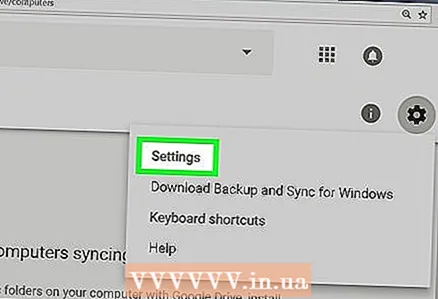 3 Basın Ayarlar.
3 Basın Ayarlar. 4 "Google Foto qovluğu yaradın" yanındakı qutuyu işarələyin. Google Diskdə şəkillərinizə bir keçid görünəcək.
4 "Google Foto qovluğu yaradın" yanındakı qutuyu işarələyin. Google Diskdə şəkillərinizə bir keçid görünəcək.  5 Basın Hazırdır. Sağ üst küncdədir. İndi brauzer pəncərəsini bağlayın və ya kiçildin.
5 Basın Hazırdır. Sağ üst küncdədir. İndi brauzer pəncərəsini bağlayın və ya kiçildin.  6 Başlanğıc və Sinxronizasiya proqram simgesini sağ vurun. Windows -da, tapşırıq çubuğunun sağındakı tətbiq çubuğunda bu işarəni axtarın. MacOS -da, simge ekranın yuxarısındakı menyu çubuğunda yerləşir. Simge oxlu bir buluda bənzəyir.
6 Başlanğıc və Sinxronizasiya proqram simgesini sağ vurun. Windows -da, tapşırıq çubuğunun sağındakı tətbiq çubuğunda bu işarəni axtarın. MacOS -da, simge ekranın yuxarısındakı menyu çubuğunda yerləşir. Simge oxlu bir buluda bənzəyir.  7 Basın İçəri girmək. Google giriş pəncərəsi açılacaq.
7 Basın İçəri girmək. Google giriş pəncərəsi açılacaq.  8 Google -a daxil olun və vurun Daha. İndi Başlanğıc və Sinxronizasiya tətbiqini konfiqurasiya etməyə başlayın.
8 Google -a daxil olun və vurun Daha. İndi Başlanğıc və Sinxronizasiya tətbiqini konfiqurasiya etməyə başlayın.  9 Zəhmət olmasa seçin Foto və videoların ehtiyat nüsxəsini çıxarın və basın Daha.
9 Zəhmət olmasa seçin Foto və videoların ehtiyat nüsxəsini çıxarın və basın Daha.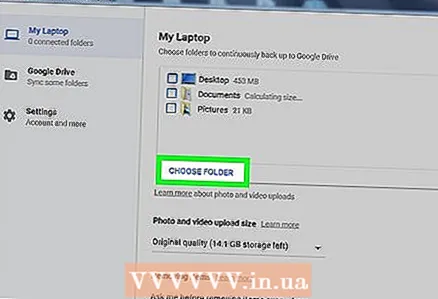 10 Şəkillərinizi saxlamaq üçün bir qovluq seçin. Bunu etmək üçün tələb olunan qovluğun yanındakı qutuyu işarələyin.
10 Şəkillərinizi saxlamaq üçün bir qovluq seçin. Bunu etmək üçün tələb olunan qovluğun yanındakı qutuyu işarələyin. - İstədiyiniz qovluğu tapa bilmirsinizsə, onu seçmək üçün Qovluq Seç düyməsini basın.
- Şəkilləri olan bir qovluq seçə bilərsiniz (məsələn, Şəkillər qovluğu), ancaq bu qovluqda saxlanılan bütün şəkillərin Google Fotoşəkillərə kopyalanacağını unutmayın.
 11 Yüklənmiş şəkillərin ölçüsünü seçin. Bu, Google Fotoşəkillərdən yüklənmiş şəkillərə deyil, Google Fotoşəkillərə yüklənmiş şəkillərə aiddir.
11 Yüklənmiş şəkillərin ölçüsünü seçin. Bu, Google Fotoşəkillərdən yüklənmiş şəkillərə deyil, Google Fotoşəkillərə yüklənmiş şəkillərə aiddir. - Kiçik, yüksək keyfiyyətli şəkillər üçün Yüksək Keyfiyyət seçin.Əksər istifadəçilərə bunu etməyi məsləhət görürük; lakin nəhəng RAW faylları ilə məşğul olan peşəkar bir fotoqrafsınızsa, keyfiyyət bir qədər azalacaq. Bu seçim, Google Foto -da sınırsız sayda şəkil və video saxlamağa da imkan verəcək.
- Orijinal fotoşəkillərinizin qətnaməsini və ölçüsünü dəyişməmək üçün Orijinal Keyfiyyət seçin. Çox yüksək qətnamə şəkillərə ehtiyacınız varsa bunu edin, ancaq bu cür fayllar sərbəst həcmi məhdud olan bulud anbarında yer tutacaq.
 12 Basın Başlamaq. Başlanğıc və Sinxronizasiya proqramı seçilmiş qovluqlardan faylları Google Diskinizə yükləməyə başlayacaq. Bütün şəkillərin ölçüsündən asılı olaraq bu bir az vaxt aparacaq. Məsələn, fotoşəkilləri yükləmək üçün vaxt ayırın.
12 Basın Başlamaq. Başlanğıc və Sinxronizasiya proqramı seçilmiş qovluqlardan faylları Google Diskinizə yükləməyə başlayacaq. Bütün şəkillərin ölçüsündən asılı olaraq bu bir az vaxt aparacaq. Məsələn, fotoşəkilləri yükləmək üçün vaxt ayırın. - Göstərilən proqram kompüterinizdə daim işləyəcək, yəni fayllar müntəzəm olaraq Google Diskinizə kopyalanacaq.
3 -cü hissə 3: Şəkilləri necə yükləmək olar
 1 Başlanğıc və Sinxronizasiya proqram simgesini sağ vurun. Bir oxu olan bir bulud kimi görünür və tətbiq çubuğundadır (Windows) və ya menyu çubuğundadır (macOS).
1 Başlanğıc və Sinxronizasiya proqram simgesini sağ vurun. Bir oxu olan bir bulud kimi görünür və tətbiq çubuğundadır (Windows) və ya menyu çubuğundadır (macOS).  2 Basın Parametrlər.
2 Basın Parametrlər. 3 Basın Google sürücüsü. Bu seçimi sol bölmədə tapa bilərsiniz.
3 Basın Google sürücüsü. Bu seçimi sol bölmədə tapa bilərsiniz.  4 Basın Yalnız bu qovluqları sinxronizasiya edin. Qovluqların siyahısı açılacaq.
4 Basın Yalnız bu qovluqları sinxronizasiya edin. Qovluqların siyahısı açılacaq.  5 Zəhmət olmasa seçin Google şəkilləri və basın tamam. Google Fotoşəkillərdən fotoşəkilləri kompüterinizə yükləmək prosesi başlayır. Bütün şəkillərin ölçüsündən və internet bağlantınızın sürətindən asılı olaraq bir az vaxt aparacaq.
5 Zəhmət olmasa seçin Google şəkilləri və basın tamam. Google Fotoşəkillərdən fotoşəkilləri kompüterinizə yükləmək prosesi başlayır. Bütün şəkillərin ölçüsündən və internet bağlantınızın sürətindən asılı olaraq bir az vaxt aparacaq. - Digər Google Disk qovluqlarının məzmununu yükləmək üçün onları da seçin.
- Yüklədiyiniz şəkilləri görmək üçün kompüterinizdə Google Disk qovluğunu açın və sonra Google Foto qovluğunu cüt vurun. Foto və videolar bu qovluğun alt qovluqlarında saxlanılır; alt qovluq adları tarixlər və / və ya albom adlarıdır.